Kako konfigurirati usmjerivač D Link Dir-615: upute korak po korak
Uređaj D-Link DIR 615 jedan je od najčešćih tipova usmjerivača u Rusiji. Odlikuje ga niska cijena, funkcionalnost, stabilnost i jednostavnost postavljanja. No, ipak, dovođenje u funkcionalno stanje može zahtijevati od korisnika da razmotri veliki broj nijansi - na primjer, odražavajući određene postavke uređaja u određenoj modifikaciji ili specifičnosti njegove veze s infrastrukturom određenog davatelja. Što tražiti prilikom postavljanja ovog usmjerivača? U kojem redoslijedu se može proizvesti?
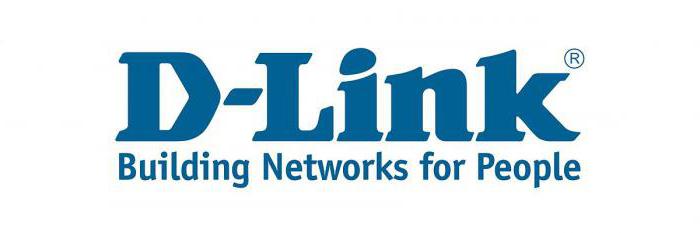
Ispravno priključite uređaj na računalo
Prije svega, potrebno je izvršiti ispravno povezivanje uređaja s računalom kako bi se konfigurirale njegove softverske opcije prije sljedeće uporabe. Morate izvršiti sljedeće korake:
- na ovaj uređaj spojite sve kabele isporučene s usmjerivačem u kompletu;
- spojite kabel za napajanje na utičnicu, Ethernet - na priključak mrežnu karticu računalo.
Zatim morate spojiti komunikacijski kabel od dobavljača na odgovarajući priključak na usmjerivaču. Na primjer, ako se Internet isporučuje putem Etherneta, kabel će najvjerojatnije biti priključen na WAN priključak koji se nalazi na stražnjoj strani uređaja.
Pogledajmo sada izravno kako konfigurirati D-Link DIR 615 usmjerivač za korištenje Interneta.
Konfiguriramo usmjerivač za Internet: algoritam akcija
Rješenje ovog problema sastoji se od nekoliko faza:
- ažuriranja firmvera;
- postavke softverskih opcija usmjerivača;
- postavljanje potrebnih parametara u sustavu Windows.
Detaljnije ćemo proučiti ove faze rada s usmjerivačem.

Postavljanje Interneta: nadogradnja firmvera
Kako konfigurirati usmjerivač D-Link DIR 615 tako da je firmware ispravno ažuriran? U načelu, rješenje ovog problema ne znači značajne poteškoće. U mnogim slučajevima moguće je raditi bez ažuriranja firmvera, ali s najnovijim pomaže osigurati stabilniji rad usmjerivača. Stoga stručnjaci preporučuju, na ovaj ili onaj način, obavljanje odgovarajuće operacije, pogotovo zato što nije previše komplicirana.
Da biste ažurirali firmver na usmjerivaču, trebate:
- korištenjem bilo kojeg drugog računala koje može pristupiti Internetu, preuzmite najnoviji firmver na D-Link web stranicu (po mogućnosti ne pogrešite s odgovarajućom verzijom softvera, prvo provjerite kod kompetentnog stručnjaka ili izravno s službom podrške tvrtke koju datoteku trebate preuzeti) ;
- Kopirajte preuzetu programsku opremu na računalo na koje je spojen prilagođeni usmjerivač.
Nakon ulaska u sučelje softvera za upravljanje usmjerivačem. Odmah ćemo primijetiti da se ova softverska ljuska može smatrati najpouzdanijim brandiranim alatom, preko kojeg možete konfigurirati D-Link DIR 615 Wi-Fi router u smislu firmware-a. Korištenje rješenja trećih strana u pravilu nije potrebno.
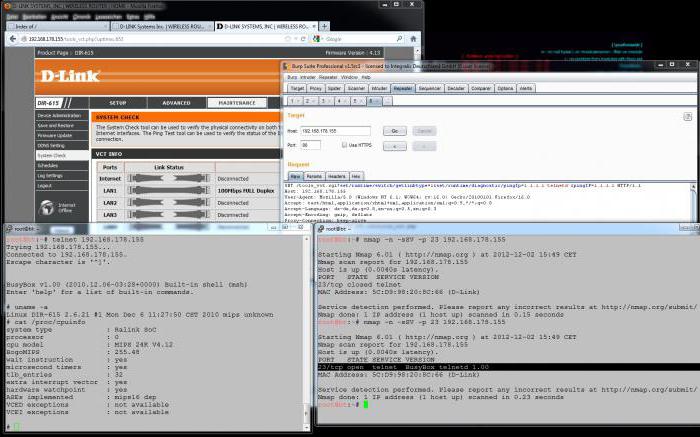
Postavljanje upravljačkog softvera: upravljačko sučelje na webu
Ulazak u konfiguracijsko sučelje dotičnog uređaja vrlo je jednostavan. Potrebno je otvoriti bilo koji preglednik koji je dostupan na računalu na koje je usmjerivač povezan. Pogodno, na primjer, Internet Explorer, koji je gotovo uvijek u sustavu Windows po defaultu. Otvaranjem preglednika, morate ga unijeti adresnu traku sljedeći brojevi: 192.168.0.1. U nekim slučajevima morat ćete unijeti druge, ali vrlo je lako otkriti koje: trebate uzeti usmjerivač, okrenuti ga i vidjeti koja je IP adresa navedena na naljepnici, koja je zalijepljena na dno kućišta uređaja. Također će se navesti prijava i lozinka za pristup sučelju za upravljanje uređajem. Obično je u oba slučaja riječ admin.
Unesite odgovarajuće korisničko ime i zaporku na stranicu koja se otvara nakon unosa određene adrese u adresnu traku preglednika ili na naljepnicu koja je zalijepljena na kućištu.
Kako konfigurirati usmjerivač D-Link DIR 615 sljedeći? Sučelje o kojem se radi najčešće je rusko-govorno, ako je router kupljen u Rusiji. Stoga u otvorenom prozoru odaberite opciju “Ručno konfiguriranje”. Zatim idite na karticu "Sustav", a zatim odaberite opciju "Ažuriranje softvera".
Sljedeći korak je da odaberete datoteku firmware-a koju morate prije učitati na računalo. Nakon nekoliko minuta, usmjerivač će se ažurirati.
Kako konfigurirati usmjerivač D-Link DIR 615 sljedeći? Sljedeći korak je konfiguriranje softverskih opcija uređaja. Proučavamo njegove značajke.

Konfiguriranje softverskih opcija usmjerivača
Kako postaviti D-Link DIR 615 usmjerivač (korak-po-korak upute koje razmatramo uzima u obzir, uglavnom, opće aspekte rada s uređajem) u smislu softverskih opcija, uzimajući u obzir značajke usluge koju pruža određeni telekom operater?
Prije svega, treba napomenuti da postoje 2 opcije za postavljanje potrebnih opcija u sučelju konfiguracije usmjerivača - ručni i poluautomatski. Općenito, uporaba prve opcije nije potrebna, budući da uključuje prilagođavanje, uglavnom u onim postavkama koje se smatraju najjedinstvenijima, jednakim za velik broj pružatelja.
Osim toga, preporuča se da ove prilagodbe napravite kvalificiranim stručnjacima koji mogu ispravno, uzimajući u obzir potrebne nijanse, konfigurirati D-Link DIR 615 usmjerivač. Rostelecom i drugi pružatelji usluga imaju takve osobe u državi, a uvijek ih je moguće kontaktirati putem službe za podršku.
No, u poluautomatskom načinu rada, u većini slučajeva čak i korisnik s minimalnim iskustvom može konfigurirati usmjerivač. Da biste omogućili ovu opciju, trebate se prijaviti u sučelje softvera za upravljanje usmjerivačem - ponovno kroz preglednik na način koji smo gore opisali.
Nakon što se učita na stranici koja se otvori, odaberite opciju "Napredno podešavanje". Zatim idite na WAN karticu koja se nalazi u odjeljku "Mreža". Nakon što je potrebno kliknuti na gumb "Dodaj" i stvoriti novu vrstu veze. Koje će konkretne opcije biti odabrane ovisi o specifičnostima usluga koje pruža pružatelj usluga: one su samo one koje su najmanje ujedinjene. Moguće je da ćete u ovoj fazi morati pozvati davatelja usluga pružatelja komunikacijskih usluga kako biste saznali kako će u ovom slučaju D-Link DIR 615 usmjerivač biti ispravno konfiguriran, a Beeline i Rostelecom obično pružaju takve konzultacije vrlo brzo.
Postavke veze: informacije od davatelja usluga
Usluga podrške mora saznati što bi trebalo navesti u odgovarajućem sučelju:
- vrsta veze - općenito, to je PPPoE, ali mogu postojati i drugi, potrebno je razjasniti;
- korisničko ime i zaporka pretplatnika (u pravilu su navedeni iu ugovoru o pružanju usluge);
- MTU.
Što se tiče drugih opcija, možda ih neće trebati prilagoditi. Možete pokušati ostaviti one instalirane u zadanom sučelju i pokušati ih promijeniti - ponovno, u dogovoru s uslugom podrške, samo ako Internet ne radi nakon postavljanja usmjerivača.
Dakle, unesite postavke, spremite ih, pričekajte, ako je potrebno, ponovno pokrenite usmjerivač. Ako su sve postavke ispravno napravljene, računalo na koje je ruter povezan mora zaraditi na internetu. To možete provjeriti pokretanjem istog preglednika s kojim je izrađen izlaz za sučelje za upravljanje uređajem i unosom adrese web-mjesta.
Moguće je da će se portal učitavati, ali sporije nego što se očekivalo brzinom koja se odražava u tarifi davatelja usluga. U ovom slučaju, ima smisla pozvati službu za podršku ili kompetentne stručnjake i pojasniti kako konfigurirati D-Link DIR 615 usmjerivač tako da ne smanjuje brzinu. No, u općem slučaju, takvi problemi ne bi trebali nastati, budući da je ograničenje brzine softvera postavljeno u zasebnim postavkama uređaja, a ako ih ne dodirnete, usmjerivač ne bi trebao primjenjivati ograničenja brzine.
Razmatrani uređaj omogućuje implementaciju bežičnog prijenosa podataka putem Wi-Fi veze. Stoga je sljedeći korak u postavljanju Wi-Fi modula u funkcionalnu spremnost.
Postavljanje Wi-Fi veze
Kako konfigurirati usmjerivač D-Link DIR 615? Upute koje korak-po-korak razmatramo ne podrazumijevaju posebne složene radnje, ali zahtijevaju pažnju na brojne važne detalje kako bi bežični sučelja radila ispravno.

Da biste riješili problem, potrebno je ponovno učitati početnu stranicu upravljačkog sučelja uređaja. Zatim idite na odjeljak Wi-Fi, a zatim odaberite opciju "Opće postavke". Sljedeći korak je uključivanje bežične veze. Zatim morate u odjeljku Wi-Fi odabrati opciju "Osnovne postavke", a zatim u otvoreno sučelje upisati naziv mreže - SSID. Kasnije će se pojaviti na popisu bežičnih veza sustava Windows.
Postavljanje mrežne sigurnosti
No, prije povezivanja na Wi-Fi putem sustava Windows, morate postaviti i postavke mrežne sigurnosti. Da biste to učinili, vratite se na Wi-Fi izbornik, a zatim odaberite opciju "Sigurnosne postavke". Sljedeći korak je odabir značajke WPA-PSK2 pokraj stavke koja postavlja parametre mrežne provjere autentičnosti. Osim toga, morat ćete unijeti PSK lozinku. Nakon spremanja postavki.
Zatim se možete pokušati povezati s bežičnom mrežom putem sustava Windows. Ako se veza s mrežom ne može uspostaviti ili se stranice neće učitati brzinom koja odgovara tarifi, tada ćete morati provjeriti brojne postavke u operacijskom sustavu.
Postavke sustava Windows
Kako postaviti D-Link DIR 615 usmjerivač na Windows 7 ili slično u OS funkcijama? Morate kliknuti na "Start", zatim - "Upravljačka ploča", nakon - "Mrežne veze". Zatim kliknite desnom tipkom miša na ikonu "Povezivanje s mrežom", a zatim odaberite "Svojstva".

Sljedeći korak je odabir opcije "TCP / IP Protocol". Zatim morate kliknuti na "Svojstva" i naznačiti da IP adresu i DNS adresu treba dobiti automatski. Zatim spremimo postavke sustava Windows. Nakon toga bi veza trebala funkcionirati.
Nijanse konfiguracije usmjerivača: specifičnosti uređaja
Naravno, postoji veliki broj drugih opcija u konfiguraciji dotičnog uređaja. Dakle, mnogi korisnici razmišljaju o tome kako konfigurirati D-Link DIR 615 usmjerivač kao repetitor - uređaj koji se koristi za pružanje bežičnog signala velikom području. Mogućnosti softverskog sučelja za kontrolu uređaja koji se razmatra omogućuju brzo rješavanje ovog problema. Međutim, još uvijek je korisno dobiti dodatne savjete od kompetentnog stručnjaka za rad s ovim opcijama, jer će u modu repetitora uređaj emitirati signal s drugog usmjerivača, koje se postavke mogu provoditi prema principima koji se značajno razlikuju od onih koji karakteriziraju rad s D-Link DIR 615 uređajem ,
U mnogim slučajevima rad s dotičnim uređajem može imati specifičnosti, temeljene na specifičnostima njegove specifične modifikacije - na primjer, K1, K2 ili E4. Kako konfigurirati usmjerivač D-Link 615 E4 može se razmatrati u kontekstu potpuno različitih pristupa radu s uređajem nego u slučaju drugih modifikacija uređaja.
Konfiguriranje usmjerivača: određeni davatelj infrastrukture
Osim toga, potrebno je uzeti u obzir specifičnosti komunikacijske infrastrukture pružatelja. Kako konfigurirati D-Link DIR 615 E4 usmjerivač (Beeline) može se proučavati razmatranjem nijansi koje u potpunosti nisu karakteristične za postavljanje opcija rutera u odgovarajuću modifikaciju kada je povezan s infrastrukturom Rostelecoma ili nekog drugog pružatelja.

rezime
Dakle, pregledali smo glavne značajke rješenja za zadatak postavljanja popularnog D-Link DIR 615 routera u sustavu Windows kada koristite branded upravljačko sučelje ovog usmjerivača, kao i softver operativnog sustava. Ovaj zadatak obično ne uključuje poteškoće ako korisnik ima sve potrebne podatke od pružatelja usluga.
Najvažnija stvar u postavljanju usmjerivača je postavljanje ispravnih parametara mrežne veze kada se koristi kanal koji pruža davatelj usluga, postavljanje Wi-Fi sigurnosnih postavki, a također se pobrinite da su opcije u sustavu Windows optimizirane. U mnogim slučajevima, također će biti korisno ažurirati firmver usmjerivača - redoslijedom o kojem smo već govorili.